Einbinden per iframe (Typo3) - Anleitung
Kontakt
Einbinden per iframe (Typo3) - Anleitung
Einbinden der Hochschulbibliografie-Suche per iframe (TYPO3)
Ermittlung der Hochschulbiografie-URL für Ihre Organisationseinheit
- Öffnen Sie in Ihrem Browser folgende Seite: diglib.bis.uni-oldenburg.de/hsb/suche
- Grenzen Sie über die Auswahlfelder "Fakultät / Sonst. Einrichtungen", "Institut / Einrichtungen" (sowie ggf. "Fach / AG / Einrichtung") und Klick auf "Suchen" die Ergebnismenge ein.
- Passen Sie die URL in der URL-Zeile des Browsers an. Falls die Überschrift "Suche in der Hochschulbibliografie" angezeigt werden soll, setzen Sie den Wert für "headline" auf "1".
- Wenn Sie die englischsprachige Version der Seite einbinden wollen, müssen Sie der URL noch folgendes hinzufügen: "&language=en".
- Wenn Sie einzelne oder alle Felder zur Auswahl der Organisationseinheiten (Fakultät, Institut, Arbeitsgruppe) ausblenden wollen, gehen Sie wie folgt vor:
- Ausblenden des Fakultät-Auswahlfelds: "&hide_org_select=1" an die URL anhängen
- Ausblenden des Fakultät- und des Institut-Auswahlfelds: "&hide_org_select=2" an die URL anhängen
- Ausblenden aller Auswahlfelder: "&hide_org_select=3" an die URL anhängen
- Entfernen Sie die Zeichenkette 'http:' bzw. 'https:' am Anfang der URL.
- Kopieren Sie die URL aus der URL-Zeile
Beispiel-URL (Institut für Physik):
//diglib.bis.uni-oldenburg.de/hsb/suche/index.php?faculty=50000&institute=50400&headline=1&hide_org_select=2
Iframe in Ihre Typo3-Seite einbauen
Legen Sie eine Seite in Typo3 an:
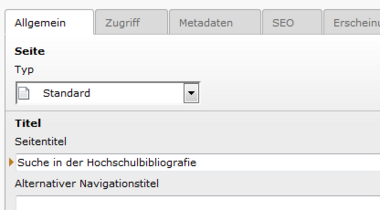
Speichern Sie die Seite.
Öffnen Sie im Menü ganz links durch Klick auf "Seite" die Seitenansicht:
Legen Sie jetzt durch Klick auf den "+"-Button unter "normal" ein neues Inhaltselement an:
![]()
Öffnen Sie nun den Reiter "Plug-Ins" und wählen aus der Liste der Plug-Ins "HTML5 iframe" aus:
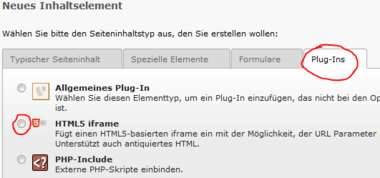
Wählen Sie im Plugin-Fenster den Reiter "Iframe-Parameter" und tragen im Feld "URL" die eben ermittelte Hochschulbibliografie-URL ein:
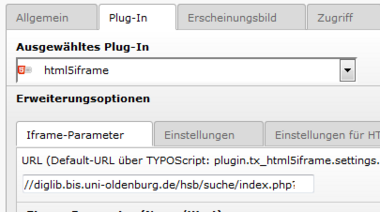
Öffnen Sie jetzt den Reiter "Einstellungen" und geben Sie folgende Werte ein:
Breite = "100%", Höhe = "4000px". (Hinweis dazu: 100% Breite funktioniert auf unterschiedlich großen Bildschirmen besser als die im Bild gezeigten 960px.)
Machen Sie einen Haken bei "Nahtloser Übergang".
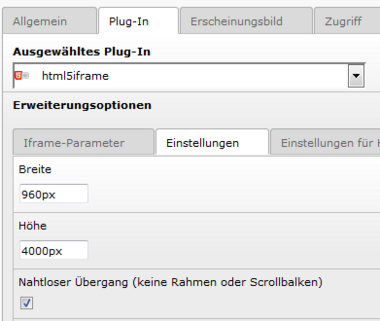
Speichern Sie die Seite.
Mehr Platz für die Hochschulbibliografie auf der Webseite
Um auf der Webseite möglichst viel Platz für die Darstellung der Hochschulbibliografie zu erhalten, kann die linke Seitenspalte der Webseite ausgeblendet werden. Diese Einstellung kann durch einen TYPO3-Administrator vorgenommen werden. Schreiben Sie dazu eine Mail an die folgende Adresse unter Angabe der Seitennummer oder der http-Adresse der TYPO3-Webseite, deren Erscheinungsbild geändert werden soll:
